桌面安全图标如何删除?怎样清理桌面上的多余图标?
当你的电脑桌面被多余的图标占据,不仅影响美观,也会影响使用效率。今天,我们将探讨如何高效地删除那些不再需要的桌面图标,以及如何避免产生不必要的图标,让电脑桌面恢复整洁。我们将为您提供详细的步骤,确保即便是电脑新手也能轻松学会如何管理和优化自己的桌面环境。请跟随本文的指导,一步步地清理出一个无杂乱、高效能的桌面空间。
本文将分步骤详细解释如何删除桌面图标,并提供一些额外的技巧来帮助你维持桌面的整洁。
如何删除桌面安全图标
桌面不时会出现一些由系统或第三方应用自动创建的快捷方式或文件图标,这些图标在使用过程中可能会积累成堆,导致桌面混乱。下面,我们开始讲解如何一一删除它们:
1.删除快捷方式图标
由于快捷方式图标并不实际占用存储空间,而是指向实际文件或程序的指针,你只需要右键点击桌面图标,在弹出的菜单中选择“删除”,就可以轻松移除这些图标。
注意:删除快捷方式不会删除对应的源文件或程序,只是从桌面上移除指向它们的快捷方式。
2.删除文件或文件夹图标
如果桌面上放置的是文件或文件夹的直接图标,那么你同样可以右键点击,选择“删除”,或者也可以用键盘快捷键`Delete`直接删除,并在弹出的确认对话框中再次点击“删除”。
注意:请确保在删除这些文件或文件夹之前,已经备份了重要数据,以免造成数据丢失。
3.利用回收站恢复
如果你不小心删除了不想删除的图标,不要着急。在Windows系统中,被删除的文件或图标会先进入回收站。双击桌面上的“回收站”图标,找到并右键点击被误删的文件,选择“还原”即可。

清理桌面上的多余图标方法
1.隐藏桌面图标的快捷方法
如果不想永久删除图标的快捷方式,可以选择暂时隐藏它们。右键点击Windows桌面空白处,选择“视图”选项,然后取消勾选“显示桌面图标”。
如果将来想重新显示,只需重新勾选即可。
2.整理归类图标
为了保持桌面的整洁,可以将相关的图标放入文件夹中进行归类。点击桌面空白处,然后按`Ctrl+N`创建一个新的文件夹,将同类型的图标拖拽到新创建的文件夹内,这样桌面就会显得更加清晰有序。
3.使用桌面清理工具
Windows系统提供了一个桌面清理工具帮助用户定期清理桌面上不常用的图标。右键点击桌面空白处,选择“个性化”,在窗口中找到并点击“桌面图标设置”,在弹出的对话框中勾选你想要自动清理的图标,点击“应用”然后“确定”。
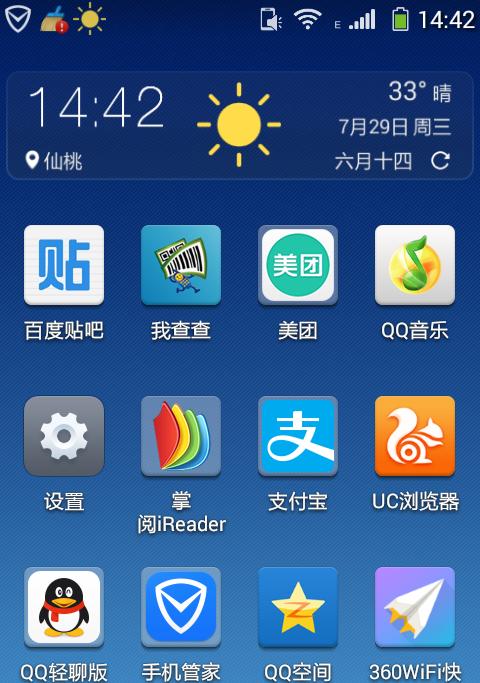
维持桌面整洁的实用技巧
1.经常性整理
定期花一些时间整理桌面图标,将不需要的图标直接删除,或者放入特定文件夹中。
2.限制图标自动创建
某些软件默认会在安装时,在桌面创建快捷方式。在安装软件时,仔细阅读安装向导中的选项,取消勾选不必要的创建快捷方式选项。
3.使用第三方清理工具
市面上有很多优秀的第三方桌面清理工具,它们可以帮你自动检测并清理桌面上的过时、无效图标,同时提供深度清理功能,定期使用这些工具可以大大减少手动管理的工作量。
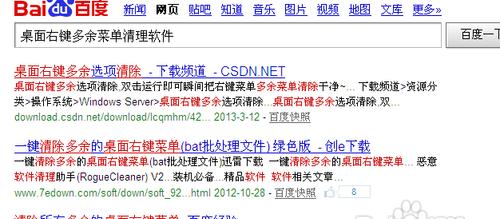
桌面是我们与电脑交互的第一界面,保持桌面整洁不仅能提升我们的工作效率,也可以减少因桌面混乱带来的心理压力。通过本文介绍的方法,你可以轻松地删除多余的图标,并学习到长期维护桌面整洁的策略。实践上述指导,很快你就会拥有一个干净、有序的电脑桌面。
标签: 删除
版权声明:本文内容由互联网用户自发贡献,该文观点仅代表作者本人。本站仅提供信息存储空间服务,不拥有所有权,不承担相关法律责任。如发现本站有涉嫌抄袭侵权/违法违规的内容, 请发送邮件至 3561739510@qq.com 举报,一经查实,本站将立刻删除。
相关文章
